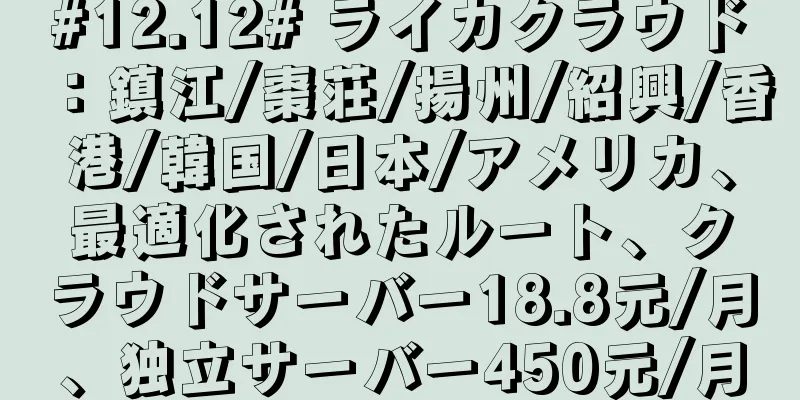仮想マシンを構築し、マイクロサービスをローカルにデプロイする方法を段階的に説明します

|
これまで仮想マシンをたくさん扱ったことがありますが、それを要約することはほとんどなく、すぐに忘れてしまいます。今日は一気にまとめてみます! 1. はじめに 通常、私たちはプロジェクトを開発し、それをローカルでテストします。次に、プロジェクトの war パッケージを運用保守部門に引き渡すか、Jenkins などのビルド ツールを使用して対応するサーバー リソースに公開します。 本番環境では、クラウドベンダーのサーバーリソースを使用する場合があります。もちろん、会社に専用のコンピューター室があればさらに良いでしょう。 しかし、テスト環境、特に中小企業の場合、テスト用のクラウド サーバー リソースを購入するのは高価です。通常、リソースとコストを節約するために、仮想ソフトウェアを使用してローカル コンピューターを複数の個別のリソース環境に分割します。 最近、仮想マシンのインストールと構成に取り組んでいます。正直に言うと、私は多くの問題に遭遇しました。主なアイデアは、いくつかのローカル マイクロサービスを仮想マシンにデプロイし、それらをテストして、サービスが正常に実行できるかどうかを確認することです。 今回はVMwareソフトウェアを使用し、試用版を選択! インストール手順は紹介しませんが、比較的簡単なので、自分でBaiduできます。 仮想マシンソフトウェアをインストールした後、実際の本番環境と一致するように、今回選択したシステムイメージは Centos 7.8 です。 Alibaba Cloud のミラー サイト http://mirrors.aliyun.com/centos/7.8.2003/isos/x86_64/ に直接アクセスできます。ダウンロード速度は非常に速くなります。 CentOS-7-x86_64-Minimal-2003.iso を選択します。 2. イメージをインストールする ダウンロード後、VMware ソフトウェアを開き、クリックして新しい仮想マシンを作成します。
次に、「完了」になるまで「次へ」をクリックし、仮想マシンが正常に作成されインストールされるまで待ちます。 インストールプロセスは簡単です。このマシンに3つインストールしました。とても簡単です! ポイントはネットワーク環境の構成です。以下で見てみましょう。 3. ネットワークの紹介 仮想マシンをインストールした後、インターネットにアクセスするために、対応するネットワーク構成を実行する必要があります。 VMware では、ブリッジ モードと NAT モードの 2 つのネットワーク構成オプションが提供されています。 3.1.ブリッジモード(推奨) 簡単に言えば、ブリッジ モードは LAN 内に別のホストを作成します。 LAN 内のすべてのホストにアクセスできますが、サブネット マスク、ゲートウェイ、DNS などを手動で設定する必要があり、実際のホストと同じネットワーク セグメント内にあります。このモードでは、仮想マシンとホストは相互に ping を実行できます。 3.3 NAT モード NAT モードでは、簡単に言えば、仮想マシンはホストのネットワークを介して外部ネットワークにアクセスします。仮想ネットワークが外部ネットワークにアクセスする場合は、ホストの IP アドレスを経由する必要があります。ホストと仮想マシンは外部に対して同じ IP アドレスを持つため、ローカル エリア ネットワーク内の他のマシンは仮想マシンに接続できません。 4. 環境設定 ネットワーク構成の概要を理解した後、必要なのは LAN 全体のすべてのマシンが仮想マシンにアクセスできるようにすることであることは明らかであり、そのため、インターネットにアクセスするには仮想マシンをブリッジ モードで構成する必要があります。
5. プロジェクトの展開 ネットワーク構成が完了したら、サービスをインストールし、プロジェクトをデプロイできます。
VI.結論 記事全体には多くの内容が含まれており、それらはすべて私自身がテストしたものですが、特にネットワーク構成の部分には多くの落とし穴があります。ネットワークを設定するときは、ホストがインターネットにアクセスするために使用しているネットワーク カードを必ず確認し、ブリッジ モードを設定するときにネットワーク カードの種類を選択してください。 表現に間違いがありましたら、ご批判・ご指摘をお願いします! |
<<: 革新を続けながらクラウドデータストレージのコストを削減する 7 つの方法
>>: Kubernetes スキルを向上させる 5 つの方法
推薦する
コンテンツ創造性のトップ 10 ソースからコンテンツ マーケティングを行う方法
みなさんこんにちは。私は徐子宇です。先ほどの記事「3つの大きな目標を指針にウェブサイトコンテンツマー...
Jiuxian.comは寒い冬に大暴れし、2012年初頭にさらに2億ドルを調達した。
これは素晴らしい電子商取引会社です。派手な広告や誇張されたビジネスモデルはなく、経営者も姿を現すまで...
ベテランSEO:心が大きければ大きいほど、舞台も大きくなります
最近、SEO に取り組む人は皆、自分が何を望んでいるのかを無視していることに気づきました。実際、SE...
オンラインでパートナーを見つける可能性はどれくらいですか? 料金を支払う意思のあるユーザーはわずか20%です
「売れ残り男」と「売れ残り女」が徐々に社会現象となり、テレビでは「もしあなたがその人なら」などの結婚...
サイトのトラフィックとユーザーエクスペリエンスの信頼性を特定する
サイトのトラフィックが膨れ上がることはよくあることです。企業で最適化作業を行う最適化担当者の中には、...
突然消えたキーワードのランキング
11 月 22 日は SEO 担当者にとってもう 1 つのブラック フライデーでした。多くのウェブマ...
スピードx:50kvm-C3データセンターVPS4割引プロモーション/KVM/ロサンゼルス/高速直接接続
50kvm.com の c3edge コンピュータルーム (ロサンゼルス データセンター) では、K...
「第2回中国優秀クラウドコンピューティングオープンソース事例選定」が正式に開始されました
[51CTO.com からのオリジナル記事] 2010 年の早い時期に、Datamation 誌は、...
ウェブサイト構築における検索エンジンの収集とインデックス量の違い
ショートビデオ、セルフメディア、インフルエンサーのためのワンストップサービスほとんどのウェブサイト ...
パシフィック・ダイレクト・パーチェス・ネットワークはねずみ講の調査を受け、預金はさまざまなレベルに分割された。
2月15日、河南省曲山県人民法院は「(2012)曲星初第2号」判決書を公表し、江西ワンダフルライフ投...
Alibaba Cloudが自社開発の商用リレーショナルデータベースPOLARDBをリリース
企業のデータ容量が周期的に増加する時代において、データベース容量が小さい、ストレージ領域の拡張が遅い...
kazila-4.5 USD/XenPV/1G RAM/4 コア/25g SSD/1T トラフィック/ダラス
Kazila は、市場について考えを変えることを拒否するタイプです。Kazila の VPS の価格...
ネットワークマーケティングの動向を分析し、マーケティングを活性化する新しい方法に適応する方法を学びます
実際、すべてのオンラインマーケティングは動的です。たとえば、最も一般的なQQグループマーケティングと...
OpenVirtuals - 256m メモリ/512m スワップ/5gSSD/1T トラフィック/年間 24 USD
OpenVirtualsは2009年に設立されました(20年以上の歴史を持つ老舗企業であるInter...
justhost: 新しいフィヨルド データ センター、月額 1.39 ドルから、帯域幅 200Mbps、トラフィック無制限
ロシアのマーチャント justhost は、スモールズの Fiord データセンターという新しいデー...